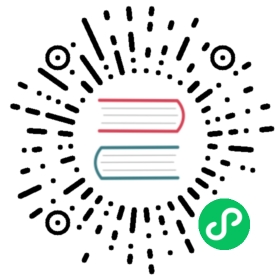工具使用指南
vmtop使用指南
概述
vmtop 是运行在宿主机host上的用户态工具。使用vmtop可以实时动态地查看虚拟机资源的使用情况,例如CPU占用率、内存占用率、vCPU陷入陷出次数等。因此,可以使用vmtop作为虚拟化问题定位和性能调优的工具。
vmtop监控项如下(采样差:指定时间间隔内获取的两次数据的差值):
- VM/task-name: 虚拟机/进程名称
- DID: 虚拟机id
- PID: 虚拟机qemu进程的pid
- %CPU: 进程的CPU占用率
- EXThvc: hvc-exit次数(采样差)
- EXTwfe: wfe-exit次数(采样差)
- EXTwfi: wfi-exit次数(采样差)
- EXTmmioU: mmioU-exit次数(采样差)
- EXTmmioK: mmioK-exit次数(采样差)
- EXTfp: fp-exit次数(采样差)
- EXTirq: irq-exit次数(采样差)
- EXTsys64: sys64 exit次数(采样差)
- EXTmabt: mem abort exit次数(采样差)
- EXTsum: kvm exit总次数(采样差)
- S: 进程状态
- P: 进程所占用的物理CPU
- %ST: 被抢占时间与cpu运行时间的比,kvm数据
- %GUE: 虚拟机内部占用时间与CPU运行时间的比,kvm数据
- %HYP: 虚拟化开销占比,kvm数据
使用方法
vmtop是一款命令行工具,直接以命令行的方式运行 vmtop 即可。 另外,vmtop还提供了不同可选选项,用于查询不同信息。
语法格式
vmtop [选项]
选项说明
- -d: 设置显示刷新的时间间隔,单位:秒
- -H: 显示虚拟机的线程信息
- -n: 设置显示刷新的次数,刷新完成后退出
- -b: Batch模式显示,可以用于重定向到文件
- -h: 显示帮助信息
- -v: 显示版本
快捷键
在vmtop运行状态下使用的快捷键
- H: 显示或关闭虚拟机线程信息,默认显示该信息
- up/down: 向上/向下移动显示的虚拟机列表
- left/right: 向左/向右移动显示的信息,从而显示因屏幕宽度被隐藏的列
- f: 进入监控项编辑模式,选择要开启的监控项
- q: 退出vmtop进程
示例
在host上直接以命令行的方式运行vmtop
vmtop
输出如下:
vmtop - 2020-09-14 09:54:48 - 1.0Domains: 1 runningDID VM/task-name PID %CPU EXThvc EXTwfe EXTwfi EXTmmioU EXTmmioK EXTfp EXTirq EXTsys64 EXTmabt EXTsum S P %ST %GUE %HYP2 example 4054916 13.0 0 0 1206 10 0 144 62 174 0 1452 S 106 0.0 99.7 16.0
可以看到,host上只有一台名称为“example”的虚拟机,ID为2,CPU占用率是13.0%,在1秒内的陷入陷出总次数是1452,虚拟机进程占用的物理CPU为106号CPU,虚拟机内部占用时间与CPU运行时间的比是99.7%。
1.显示虚拟机线程信息 按下‘H’后可以显示线程信息:
vmtop - 2020-09-14 10:11:27 - 1.0Domains: 1 runningDID VM/task-name PID %CPU EXThvc EXTwfe EXTwfi EXTmmioU EXTmmioK EXTfp EXTirq EXTsys64 EXTmabt EXTsum S P %ST %GUE %HYP2 example 4054916 13.0 0 0 1191 17 4 120 76 147 0 1435 S 119 0.0 123.7 4.0|_ qemu-kvm 4054916 0.0 0 0 0 0 0 0 0 0 0 0 S 119 0.0 0.0 0.0|_ qemu-kvm 4054928 0.0 0 0 0 0 0 0 0 0 0 0 S 119 0.0 0.0 0.0|_ signalfd_com 4054929 0.0 0 0 0 0 0 0 0 0 0 0 S 120 0.0 0.0 0.0|_ IO mon_iothr 4054932 0.0 0 0 0 0 0 0 0 0 0 0 S 117 0.0 0.0 0.0|_ CPU 0/KVM 4054933 3.0 0 0 280 6 4 28 19 41 0 350 S 105 0.0 27.9 0.0|_ CPU 1/KVM 4054934 3.0 0 0 260 0 0 16 12 36 0 308 S 31 0.0 20.0 0.0|_ CPU 2/KVM 4054935 3.0 0 0 341 0 0 44 20 26 0 387 R 108 0.0 27.9 4.0|_ CPU 3/KVM 4054936 5.0 0 0 310 11 0 32 25 44 0 390 S 103 0.0 47.9 0.0|_ memory_lock 4054940 0.0 0 0 0 0 0 0 0 0 0 0 S 126 0.0 0.0 0.0|_ vnc_worker 4054944 0.0 0 0 0 0 0 0 0 0 0 0 S 118 0.0 0.0 0.0|_ worker 4143738 0.0 0 0 0 0 0 0 0 0 0 0 S 120 0.0 0.0 0.0
example虚拟机有11个线程,其中包括vCPU线程、vnc_worker、IO mon_iotreads等等,每个线程同样会显示详细CPU占用、陷入陷出等信息。
2.选择监控项 输入‘f’进入监控项编辑模式:
field filter - select which field to be showedUse up/down to navigate, use space to set whether chosen filed to be showed'q' to quit to normal display* DID* VM/task-name* PID* %CPU* EXThvc* EXTwfe* EXTwfi* EXTmmioU* EXTmmioK* EXTfp* EXTirq* EXTsys64* EXTmabt* EXTsum* S* P* %ST* %GUE* %HYP
当前所有监控项都默认显示,通过up/down键选择,用space键来设置,按‘q’键退出。 将%ST、%GUE、%HYP设置为隐藏后,输出如下:
vmtop - 2020-09-14 10:23:25 - 1.0Domains: 1 runningDID VM/task-name PID %CPU EXThvc EXTwfe EXTwfi EXTmmioU EXTmmioK EXTfp EXTirq EXTsys64 EXTmabt EXTsum S P2 example 4054916 12.0 0 0 1213 14 1 144 68 168 0 1464 S 125|_ qemu-kvm 4054916 0.0 0 0 0 0 0 0 0 0 0 0 S 125|_ qemu-kvm 4054928 0.0 0 0 0 0 0 0 0 0 0 0 S 119|_ signalfd_com 4054929 0.0 0 0 0 0 0 0 0 0 0 0 S 120|_ IO mon_iothr 4054932 0.0 0 0 0 0 0 0 0 0 0 0 S 117|_ CPU 0/KVM 4054933 2.0 0 0 303 6 0 29 10 35 0 354 S 98|_ CPU 1/KVM 4054934 4.0 0 0 279 0 0 39 17 49 0 345 S 1|_ CPU 2/KVM 4054935 3.0 0 0 283 0 0 33 20 40 0 343 S 122|_ CPU 3/KVM 4054936 3.0 0 0 348 8 1 43 21 44 0 422 S 110|_ memory_lock 4054940 0.0 0 0 0 0 0 0 0 0 0 0 S 126|_ vnc_worker 4054944 0.0 0 0 0 0 0 0 0 0 0 0 S 118|_ worker 1794 0.0 0 0 0 0 0 0 0 0 0 0 S 126
%ST、%GUE、%HYP将不会出现在显示界面上。